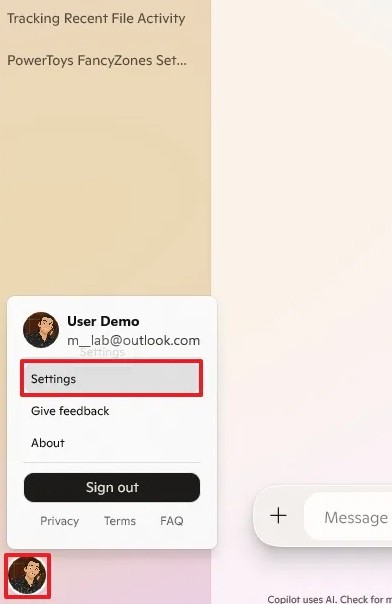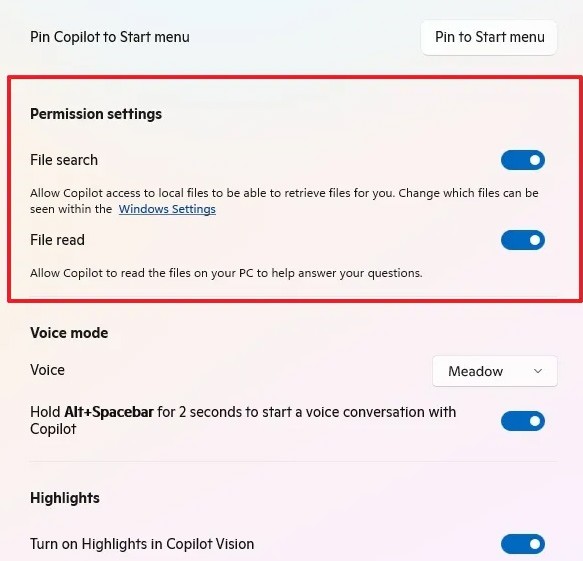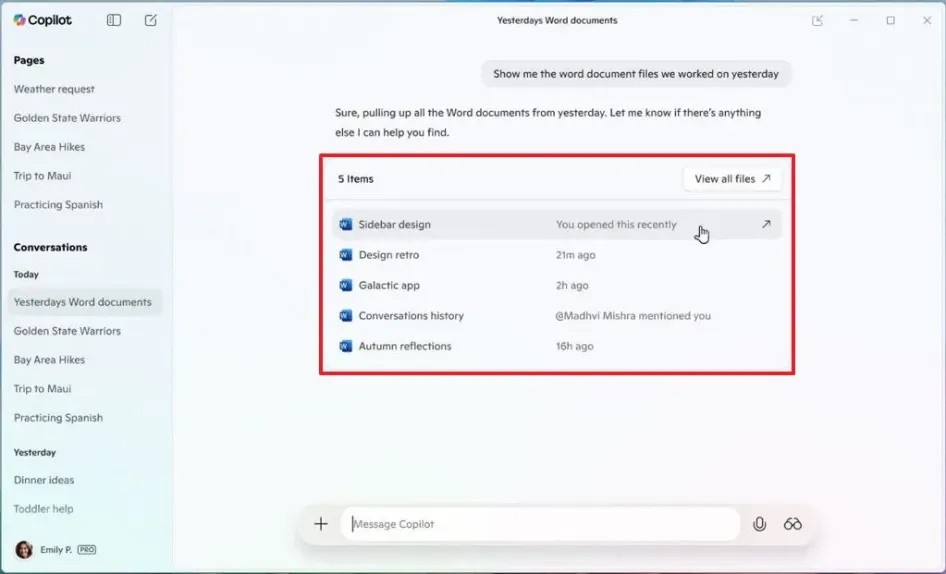No Windows 11, agora você pode usar o aplicativo Copilot para localizar, abrir e fazer perguntas sobre arquivos armazenados no seu computador. Você pode fazer qualquer pergunta sobre um arquivo na linguagem mais natural possível para encontrá-los rapidamente com o Copilot. Esta funcionalidade de pesquisa está disponível para o aplicativo Copilot versão 1.25034.133.0 e superiores. Veja como pesquisar arquivos usando o Copilot no Windows 11.
Como pesquisar arquivos usando o Copilot no Windows 11
Passo 1:
Abra o aplicativo Copilot no seu computador, clique no seu avatar e selecione Configurações no menu exibido.
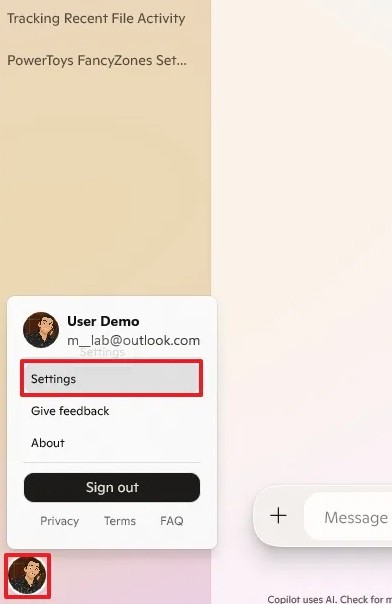
Passo 2:
Alterne para a interface de configuração do aplicativo Copilot, localize o grupo Configurações de permissão e ative o item Pesquisa de arquivo para usar o recurso de pesquisa de arquivos do Copilot no seu computador. Mantenha a Leitura de arquivos ativada para permitir que o Copilot leia seus arquivos.
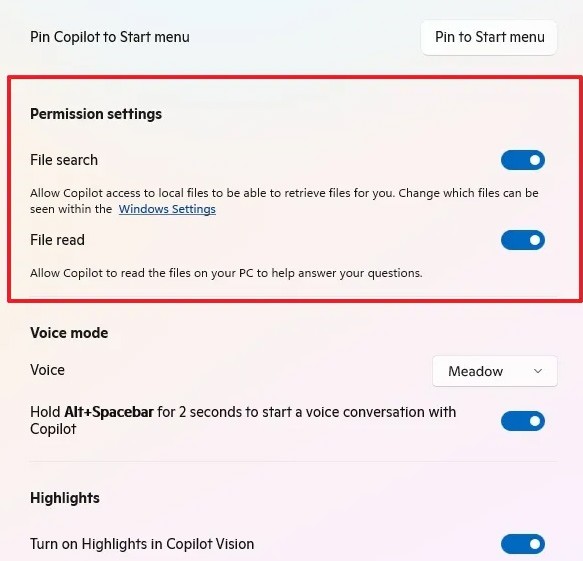
Etapa 3:
Agora você insere o conteúdo da pesquisa de arquivos usando o Copilot , como em Mostrar os arquivos do documento do Word nos quais trabalhamos ontem, e pressiona enviar como de costume.
Clique no arquivo encontrado para abri-lo com o aplicativo correspondente e pronto.
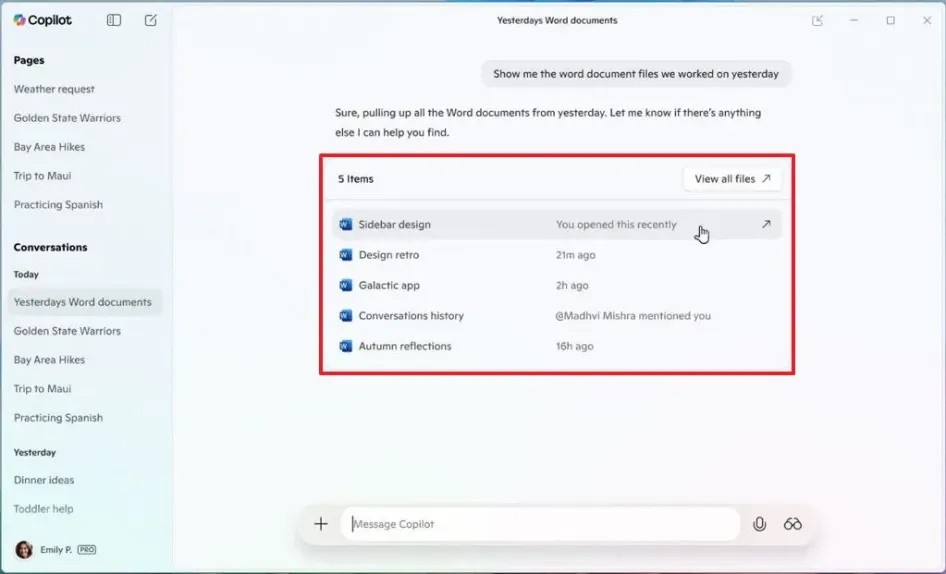
Depois de concluir as etapas, o Copilot poderá exibir resultados sobre os arquivos armazenados no seu computador.